iTunes nie synchronizuje się z iPhone'em? Wypróbuj te prawdziwe poprawki!
Aplikacja iTunes jest rzeczywiście uznawana przez wielu za jedną ze wspaniałych aplikacji, z których ludzie mogą korzystać. Oprócz tego, że jest świetnym odtwarzaczem multimedialnym, może być również używany jako aplikacja do przechowywania, organizowania i zarządzania plikami multimedialnymi. Możesz także zapisać zakupione utwory iTunes Music ze sklepu w swojej bibliotece iTunes.
Firma Apple Inc. zawsze zapewnia terminowe udostępnianie aktualizacji swoich aplikacji, w tym iTunes. Jednak, choć wystarczająco dobre, zdarzają się przypadki, gdy nagle pojawiają się błędy, takie jak iTunes nie synchronizuje się z iPhonem. Jeśli jesteś jednym z tych, którzy tego doświadczyli i nie chcieliby już więcej tego doświadczyć, powinieneś wiedzieć, jakie rozwiązania musisz wtedy zastosować.
W tym poście, jak wspomniano wcześniej, naszym celem jest podzielenie się z Tobą tym, jak łatwo można to naprawić, gdy iTunes nie synchronizuje się z iPhonem. Zanim przejdziemy do rozwiązań, najpierw przyjrzyjmy się częstym przyczynom tego problemu, czytając pierwszą część.
Treść artykułu Część 1. Dlaczego iTunes nie synchronizuje się z iPhonem?Część 2. 6 rozwiązań problemu braku synchronizacji iPhone'a z iTunesCzęść 3. Najlepszy sposób na pobieranie i zapisywanie utworów iTunes lub Apple MusicCzęść 4. streszczenie
Część 1. Dlaczego iTunes nie synchronizuje się z iPhonem?
Ważne jest, aby znać prawdopodobne przyczyny dylematu „iTunes nie synchronizuje się z iPhonem” przed przejściem do obejść, które można zastosować, aby to naprawić. Ustalenie, co spowodowało problem, jest również świetnym sposobem na określenie najlepszej techniki rozwiązywania problemów po ponownym napotkaniu błędu.
- Podczas synchronizowania utworów iTunes z telefonem iPhone kabel USB lub port komputera mogą być uszkodzone.
- Być może używasz przestarzałej wersji aplikacji iTunes.
- Na komputerze mogą występować nieznane problemy ze sprzętem lub oprogramowaniem.
Ponownie, to tylko trzy z najczęstszych powodów, dla których iPhone nie synchronizuje się z błędami iTunes. Nadal mogą istnieć inne możliwe przyczyny.
Część 2. 6 rozwiązań problemu braku synchronizacji iPhone'a z iTunes
Oprócz sprawdzenia, czy twój kabel USB lub port komputera jest uszkodzony, w tej części zebrano możliwe obejścia, które każdy może spróbować naprawić w iTunes, gdy nie synchronizuje się z telefonem iPhone.
Rozwiązanie nr 1. Uruchom ponownie komputer, aplikację iTunes i iPhone'a
Najczęstszą czynnością, którą zwykle wykonujemy, gdy pojawia się problem, jest ponowne uruchomienie wszystkich używanych urządzeń, a także zaangażowanych aplikacji. Zaleca się ponowne uruchomienie iPhone'a, komputera i aplikacji iTunes. Może to naprawić drobne problemy lub usterki. Po ponownym uruchomieniu komputera uruchom aplikację iTunes.
Rozwiązanie nr 2. Sprawdź dostępne aktualizacje iOS lub iTunes
Kolejnym rozwiązaniem, o którym wspominamy w tym poście, aby rozwiązać problem „iTunes nie synchronizuje się z iPhonem”, jest sprawdzenie, czy są dostępne aktualizacje iOS dla Twojego iPhone'a lub aktualizacje aplikacji dla iTunes.
Korzystanie z przestarzałych aplikacji i narzędzi może również przyczynić się do wystąpienia ewentualnych problemów z synchronizacją. Dlatego musisz sprawdzić, czy dostępne są aktualizacje dla Twojego iPhone'a i aplikacji iTunes.
Aby zaktualizować aplikację iTunes, po prostu ją otwórz, stuknij „Pomoc”, a następnie wybierz menu „Sprawdź dostępność aktualizacji”. Jeśli widzisz nową dostępną wersję, wystarczy postępować zgodnie z instrukcjami wyświetlanymi na ekranie, aby móc zaktualizować aplikację.
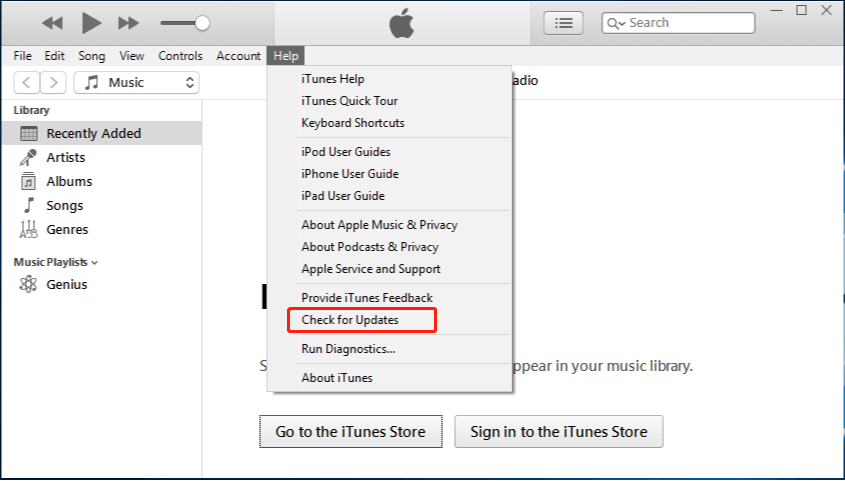
W przypadku iPhone'a wystarczy przejść do „Ustawień”, następnie wybrać „Ogólne”, a na koniec „Aktualizacja oprogramowania”. Najnowsza wersja iOS to iOS 16 która przyniosła poprawki błędów i krytyczne aktualizacje zabezpieczeń.

Rozwiązanie nr 3. Ponownie autoryzuj swój komputer w iTunes
Jeśli pierwsze dwa rozwiązania zadziałały, a błąd synchronizacji nadal występuje, możesz spróbować ponownie autoryzować swój komputer w iTunes. W rzeczywistości jest to proste zadanie do wykonania.
Wystarczy uruchomić aplikację iTunes na komputerze, stuknąć opcję „Konto” widoczną na pasku menu, kliknąć przycisk „Autoryzacje”, a następnie wybrać opcję „Autoryzuj ten komputer”.
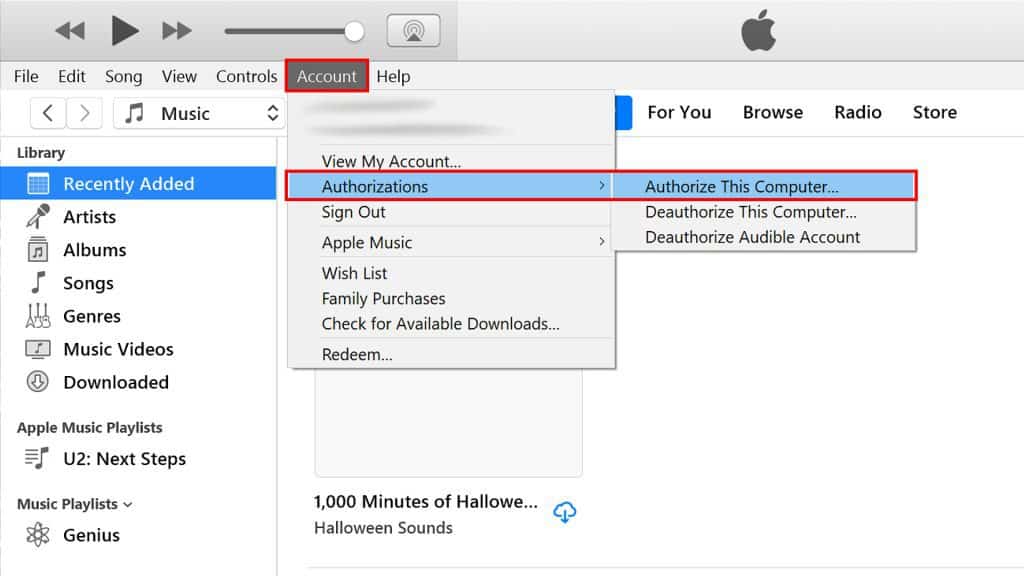
Rozwiązanie nr 4. Spróbuj skonsolidować pliki multimedialne iTunes
Istnieją również przypadki, w których problemy z synchronizacją z iTunes na iPhone'a wynikają z plików rozproszonych w folderach. Konsolidacja plików multimedialnych może działać jako odpowiedź na dylemat „iTunes nie synchronizuje się z iPhonem”.
Aby to zrobić, uruchom aplikację iTunes na komputerze i dotknij przycisku "Plik" na pasku menu. Z wyświetlonych opcji wybierz „Biblioteka”, a następnie kliknij „Konsoliduj pliki…”. Alternatywnie możesz wybrać opcję „Organizuj bibliotekę”, a następnie upewnić się, że opcja „Konsolidacja plików” zostanie zaznaczona.

Rozwiązanie nr 5. Tworzenie nowej biblioteki iTunes
Inną możliwą przyczyną braku synchronizacji iTunes z moim iPhonem jest zduplikowana lub być może uszkodzona biblioteka iTunes. Możesz także spróbować utworzyć nowy i sprawdzić, czy problem zostanie rozwiązany. Oto kroki, aby to zrobić.
- Podczas uruchamiania iTunes naciśnij klawisz „Shift” na klawiaturze i przytrzymaj go. Z trzech pokazanych opcji wybierz „Utwórz bibliotekę”. Następnie ponownie otwórz aplikację iTunes.
- Przejdź do „Mój komputer”, wybierz „Muzyka”, a następnie „iTunes”. Musisz zmienić nazwę „Biblioteki iTunes” na nieaktualną.
- Wróć do poprzedniej biblioteki iTunes, którą posiadasz, i wybierz najnowszą do skopiowania.
- Teraz wystarczy wkleić bibliotekę do bieżącej i zmienić jej nazwę na „iTunes Library.itl”.
Rozwiązanie nr 6. Zresetuj historię synchronizacji
Ostatnim rozwiązaniem, jeśli chodzi o rozwiązanie problemu „iTunes nie synchronizuje się z iPhonem”, który mamy w tej sekcji artykułu, jest próba zresetowania historii synchronizacji w aplikacji iTunes.
Aby to zrobić, zacznij od uruchomienia aplikacji iTunes. U góry ekranu wybierz przycisk „Edytuj”. Następnie wybierz menu „Preferencje”. Pojawi się okno dialogowe, w którym należy wybrać „Urządzenia”. Na koniec zaznacz opcję „Resetuj historię synchronizacji”.
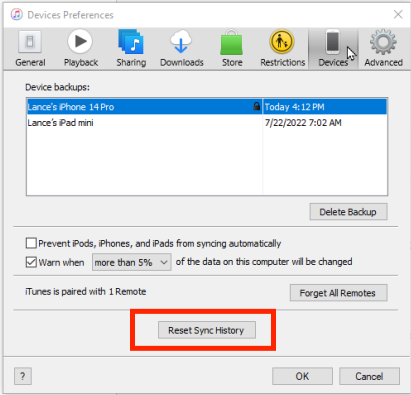
Wyżej wymienione rozwiązania w tej części artykułu to tylko niektóre z możliwych działań, które możesz podjąć, próbując rozwiązać dylemat synchronizacji. Nadal mogą istnieć inne sposoby, które możesz sprawdzić i wypróbować.
Teraz, jeśli ciągłe stosowanie rozwiązań, gdy podczas synchronizacji występują takie problemy, jest męczące i irytujące, spróbuj znaleźć sposób, który nie będzie wymagał synchronizacji. Dlaczego nie pobrać utworów z iTunes i tylko ich na urządzenia, których chcesz używać? Dowiedz się, jak to zrobić, przechodząc do trzeciej części.
Część 3. Najlepszy sposób na pobieranie i zapisywanie utworów iTunes lub Apple Music
Wiadomo, że istnieją utwory iTunes, które są chronione w ramach programu Apple FairPlay Protection, tak samo jest w przypadku utworów Apple Music. Jeśli chcesz uniknąć problemów, takich jak dylemat „iTunes nie synchronizuje się z iPhonem”, spróbuj pobrać je i zapisać na dowolnym urządzeniu! Ale jak to możliwe, skoro utwory są zabezpieczone DRM?
To jest właściwie proste. Tutaj potrzebujesz tylko narzędzia, które robi jedno i drugie Usuwanie Apple Music DRM i procesy konwersji. Istnieje wiele dobrych aplikacji, ale gwarantujemy, że TunesFun Apple Music Converter jest najlepszy. Dodatkowo może pomóc w konwersji utworów do elastycznych formatów, takich jak MP3, FLAC, AAC, AC3 i M4A.
TunesFun Apple Music Converter zapewnia również szybkie przetwarzanie, a nawet bezstratną konwersję. W ten sposób proces można przeprowadzić sprawnie, a wszystkie informacje dotyczące utworów zostaną zachowane, a także ich oryginalna jakość. Nie martw się, że możesz odtwarzać muzykę, nawet jeśli Utwór Apple Music nie jest dostępny w regionie ponieważ masz te przekonwertowane pliki muzyczne i możesz je zapisać w odtwarzaczu multimedialnym.
Oczywiście ta aplikacja jest bardzo łatwa w użyciu. Podczas uzyskiwania TunesFun Apple Music Converter zainstalowany na twoim komputerze, martwienie się nie powinno być częścią tego procesu, ponieważ jest obsługiwany zarówno przez system Windows, jak i Mac OS. Oto przegląd tego, jak korzystać z TunesFun Apple Music Converter podczas konwertowania i pobierania utworów z iTunes lub Apple Music.
Wypróbuj za darmo Wypróbuj za darmo
Krok 1. Po zainstalowaniu aplikacji uruchom ją i rozpocznij podgląd oraz wybierz ścieżki do przetworzenia.

Krok 2. Wybierz format wyjściowy do wykorzystania z listy obsługiwanych. Możliwa jest również modyfikacja ustawień parametrów wyjściowych, które znajdują się na dole strony.

Krok 3. Kliknij opcję „Konwertuj”, aby w końcu przekonwertować utwory na żądany format. W tym samym czasie nastąpi również usunięcie zabezpieczenia DRM.

Krok 4. Po pobraniu przekonwertowanych utworów bez DRM nadszedł czas, aby zapisać je na swoim iPhonie lub dowolnym urządzeniu, które posiadasz!

Część 4. streszczenie
Rozwiązując problem „iTunes nie synchronizuje się z iPhonem”, dobrze, że istnieją różne proste obejścia i rozwiązania, które każdy może zastosować. Na szczęście istnieją również świetne aplikacje, takie jak TunesFun Apple Music Converter które mogą pomóc w zachowaniu dostępności i odtwarzania utworów na dowolnym urządzeniu i odtwarzaczu multimedialnym.
Zostaw komentarz